
Wie entwickelt man eine Atom-Komponente von Grund auf? Der folgende Artikel führt Sie in den Prozess der Entwicklung eines Atom-Plug-Ins ein. Es hat einen gewissen Referenzwert. Freunde in Not können sich darauf beziehen. Ich hoffe, es wird für alle hilfreich sein.
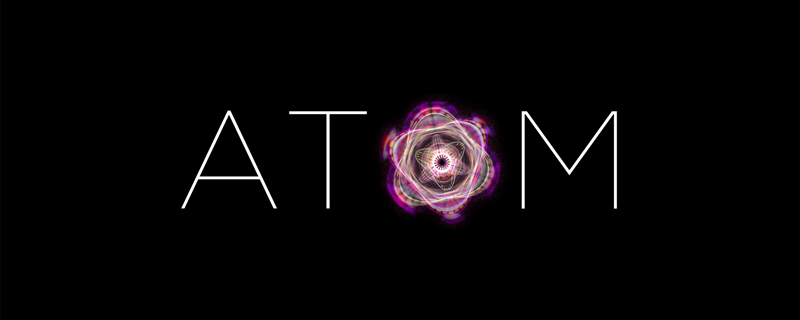
Verwandte Empfehlungen: „Tutorial zur Verwendung von Atom“
Ich habe Atom in letzter Zeit häufig zum Bloggen verwendet und dann ein sehr ernstes Problem entdeckt. .
Es gibt keine Möglichkeit, die gewünschten Bilder hochzuladen. Sie können beispielsweise die Datei direkt kopieren/einfügen und dann hochladen.
Auf Atom gibt es jedoch kein ähnliches Plug-in. Das nächstgelegene Plug-in erfordert immer noch die manuelle Auswahl der Dateien und das anschließende Hochladen.
Dieser Vorgang ist zu umständlich, daher kann ich genauso gut selbst ein Plug-In schreiben.
Download-Adresse des fertigen Plug-Ins: https://atom.io/packages/atom-image-uploader
Zunächst ermitteln wir die Voraussetzungen, die Sie direkt kopieren können die Datei, und dann Einfügen in Atom kann den Upload-Vorgang abschließen. copy文件,然后在Atom中paste即可完成上传的操作。
确定了以后,我们就要开始搬砖了。
因为Atom是一个Electron应用:https://electronjs.org
是使用JavaScript来开发的桌面应用,所以对于一个前端来说,简直是太美好了。
我们先去翻看Atom的官方文档,查看关于创建插件相关的操作:
首先我们在Atom中打开命令面板,然后输入Generate Package
<img src="https://img.php.cn/upload/image/299/146/639/160707538187362Detaillierte%20Erl%C3%A4uterung%20des%20Prozesses%20zur%20Entwicklung%20eines%20Atom-Plug-Ins" title="160707538187362Detaillierte Erläuterung des Prozesses zur Entwicklung eines Atom-Plug-Ins" alt="Detaillierte Erläuterung des Prozesses zur Entwicklung eines Atom-Plug-Ins">
按下回车后,将会弹出一个对话框,在框中输入要建立的包名即可完成一个Package的创建。
Atom会生成一套默认文件,并打开一个新的窗口。
生成的插件目录如下:
. ├── keymaps │ └── first-package.json ├── lib │ ├── first-package-view.js │ └── first-package.js ├── menus │ └── first-package.json ├── package.json ├── spec │ ├── first-package-spec.js │ └── first-package-view-spec.js └── styles └── first-package.less
这里可以配置要监听的快捷键,我们可以设置一些自定义快捷键来触发一些我们插件的行为。
{
"atom-workspace": {
"ctrl-alt-o": "first-package:toggle"
}
}我们可以添加各种自定义的快捷键在这里。Value的定义为:包名:触发的事件名
需要注意的是:
这里配置的快捷键还有一个作用域的概念。也就是JSON外边的那个key。atom-workspace表示在Atom中生效atom-text-editor表示只在文本编辑器范围内生效。
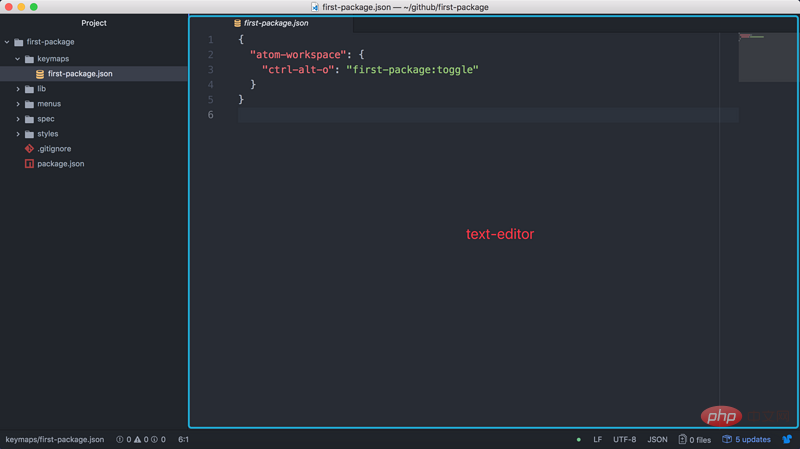
Atom官方文档
这里就是存放插件主要代码的地方了。
默认会生成两个文件:
package.js
package.view.js
默认插件生成的主入口文件指向这里。
入口文件的表现方式为一个JSON对象,可以实现如下几个函数:
activate: 当Package被激活时会执行该方法,函数的签名表示会接受一个state参数,该参数是通过serialize方法传递过来的(如果有实现它的话)
deactivate: 当Package失效时会出发的方法,这两个方法可以理解为React中的componentWillMount和componentWillUnmount
serialize: 也就是上边说到的那个方法,可以返回一个JSON对象供下次激活后使用
自定义快捷键对应的事件名: 每次Package被触发对应快捷键时都会执行的方法
这里存放的是在应用菜单和编辑区域菜单栏的配置文件
{
"context-menu": {
"atom-text-editor": [
{
"label": "Toggle first-package",
"command": "first-package:toggle"
}
]
},
"menu": [
{
"label": "Packages",
"submenu": [
{
"label": "first-package",
"submenu": [
{
"label": "Toggle",
"command": "first-package:toggle"
}
]
}
]
}
]
}context-menu对应的元素会在对应的区域内右键触发时显示。menu则是出现在Atom主菜单栏上:
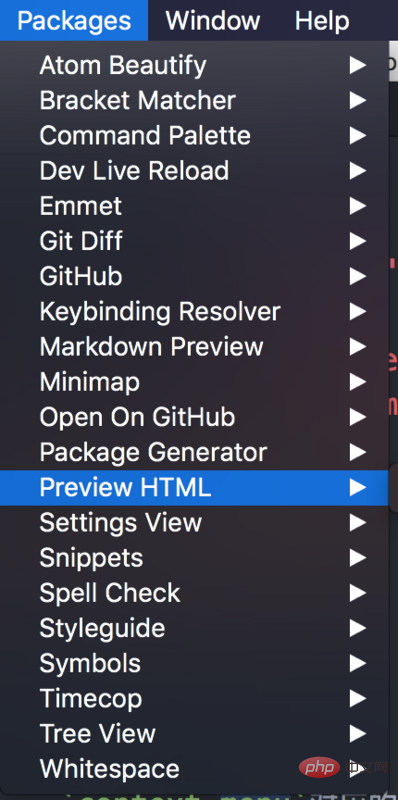
同样的,context-menu会区分两个环境,text-editor和workspace。
这里存放的是一些测试用例,创建PackageSobald die Bestätigung vorliegt, beginnen wir mit dem Umzug der Steine.
Plug-in-Entwicklung
Atom eine Electron-Anwendung ist: https://electronjs.org🎜🎜 ist ein Desktop, der mit JavaScriptentwickelt wurde > Anwendung, also für ein Frontend ist es einfach wunderbar. 🎜Schauen wir uns zunächst die offizielle Dokumentation von Atom an, um die Vorgänge im Zusammenhang mit der Erstellung eines Plug-Ins zu sehen: 🎜Zuerst öffnen wir das Befehlsfeld in Atom und geben dann Paket generieren 🎜🎜<img src="https://img.php.cn/upload/image/299/146/639/160707538187362Detaillierte%20Erl%C3%A4uterung%20des%20Prozesses%20zur%20Entwicklung%20eines%20Atom-Plug-Ins" title="160707538187362Detaillierte Erläuterung des Prozesses zur Entwicklung eines Atom-Plug-Ins" alt="Detaillierte Erläuterung des Prozesses zur Entwicklung eines Atom-Plug-Ins">🎜🎜Nachdem Sie die Eingabetaste gedrückt haben, wird ein Dialogfeld angezeigt. Geben Sie den Namen des zu erstellenden Pakets in das Feld ein, um die Erstellung eines Paketsabzuschließen >. 🎜🎜 🎜🎜Atom generiert eine Reihe von Standarddateien und öffnet ein neues Fenster. 🎜🎜Projektstruktur🎜🎜Das generierte Plug-in-Verzeichnis lautet wie folgt: 🎜
🎜🎜Atom generiert eine Reihe von Standarddateien und öffnet ein neues Fenster. 🎜🎜Projektstruktur🎜🎜Das generierte Plug-in-Verzeichnis lautet wie folgt: 🎜require('electron').clipboard.readImage().toPng()try {
let buffer = clipboard.readImage().toPng()
let tempFilePath = 'XXX'
fs.writeFileSync(tempFilePath, Buffer.from(buffer))
} catch (e) {
// catch error
} finally {
fs.unlink(tempFilePath) // 因为我们并不依赖于删除成功的回调,所以直接空调用异步方法即可
}Wert ist definiert als: Paketname: Name des ausgelösten Ereignisses🎜Es ist zu beachten, dass: 🎜Die hier konfigurierten Tastenkombinationen auch das Konzept des Gültigkeitsbereichs haben. Das ist der Schlüssel außerhalb von JSON. 🎜atom-workspace bedeutet, dass es in Atom wirksam wird. 🎜atom-text-editor bedeutet, dass es nur im Bereich des Texteditors wirksam wird. 🎜🎜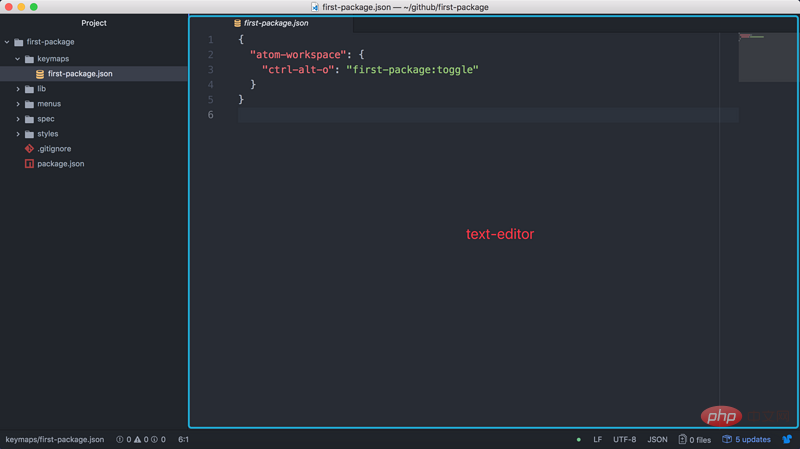 🎜🎜Atom Offizielles Dokument🎜
🎜🎜Atom Offizielles Dokument🎜package.js🎜 package.view.js🎜 🎜🎜 Die Eintragsdatei wird als
🎜🎜 Die Eintragsdatei wird als JSON-Objekt ausgedrückt, das die folgenden Funktionen implementieren kann: 🎜activate code>: Diese Methode wird ausgeführt, wenn <code>Package aktiviert ist. Die Signatur der Funktion gibt an, dass sie einen state-Parameter akzeptiert, der über serialize übergeben wird Methode bestanden (falls implementiert) 🎜
deactivate: Die Methode, die ausgelöst wird, wenn Package fehlschlägt kann verstanden werden Für componentWillMount und componentWillUnmount in React🎜serialize: das heißt , wie oben erwähnt Die Methode, die Sie erreichen, kann ein JSON-Objekt zur Verwendung nach der nächsten Aktivierung zurückgeben🎜Paket Methoden, die ausgeführt werden, wenn die entsprechenden Tastenkombinationen ausgelöst werden🎜let editor = atom.workspace.getActiveTextEditor()
Das dem Kontextmenü entsprechende Element wird angezeigt, wenn der Rechtsklick im entsprechenden Bereich ausgelöst wird. 🎜menu erscheint in der Hauptmenüleiste von Atom: 🎜🎜 🎜🎜Ähnlich unterscheidet
🎜🎜Ähnlich unterscheidet context-menu zwischen zwei Umgebungen, text-editor code> und <code>workspace. 🎜Pakets werden einige Standardaussagen generiert. 🎜🎜Prüfungen zu schreiben ist in der Tat eine gute Angewohnheit. 🎜🎜如果Package有很多View要展示的话,可以在这里编写,默认使用的是Less语法。
由于我们只做一个C/V的操作,不会涉及到界面,所以styles直接就删掉了。
大致结构已经了解了,我们就可以开始搬砖了。
因为是一个Electron应用,所以我们直接在Atom中按下alt + command + i,呼出我们熟悉的控制台界面。
Atom是不会把Electron的各种文档重新写一遍的,所以我们现在控制台里边试一下我们的猜测是否正确。
一些想要的东西是否存在。
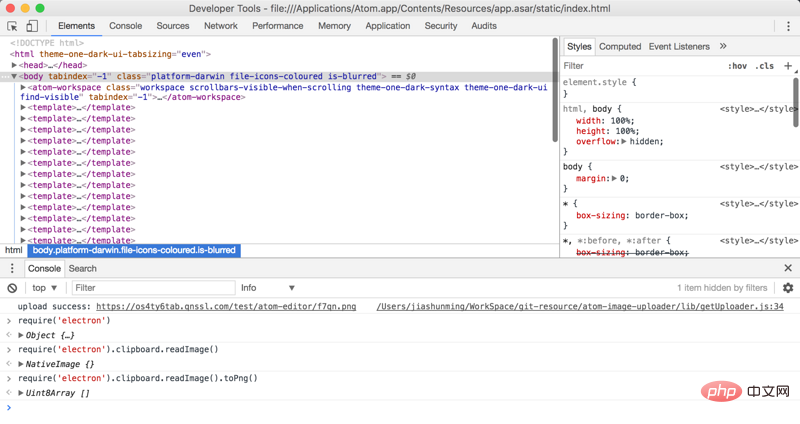
经过验证确定了,Electron的clipboard对象可以直接在Atom中使用,这就很开心了。
require('electron').clipboard.readImage().toPng()这样我们就拿到剪切板中的图片数据了,一个二进制的数组对象。
我们在触发Paste操作时,从clipboard中获取,如果剪切板中是图片的话,我们就将它上传并显示到编辑器中。
所以,接下来我们要做的就是:
进行上传图片的操作
将上传后的图片显示到编辑器中
上传图片我们选择的是七牛,我们选择七牛来作为图床使用,因为他家提供了10GB的免费存储,灰常适合自己这样的笔记型博客。
但是用他家SDK时发现一个问题。。我将二进制数据转换为ReadStream后上传的资源损坏了-.-目前还没有找到原因。
所以我们做了曲线救国的方式。
将剪切板中的数据转换为Buffer然后暂存到本地,通过本地文件的方式来进行上传七牛。
在操作完成后我们再将临时文件移除。
try {
let buffer = clipboard.readImage().toPng()
let tempFilePath = 'XXX'
fs.writeFileSync(tempFilePath, Buffer.from(buffer))
} catch (e) {
// catch error
} finally {
fs.unlink(tempFilePath) // 因为我们并不依赖于删除成功的回调,所以直接空调用异步方法即可
}因为考虑到上传可能会受到网络影响,从而上传时间不可预估。
所以我们会先在文件中显示一部分占位文字。
通过全局的atom对象可以拿到当前活跃的窗口:
let editor = atom.workspace.getActiveTextEditor()
为了避免同时上传多张图片时出现问题,我们将临时文件名作为填充的一部分。
editor.insertText(``, editor)然后在上传成功后,我们将对应的填充字符替换为上传后的URL就可以了。
editor.scan(new RegExp(placeHolderText), tools => tools.replace(url))
scan方法接收一个正则对象和回调函数。
我们将前边用到的占位文本作为正则对象,然后在回调将其替换为上传后的url。
至此,我们的代码已经编写完了,剩下的就是一些交互上的优化。
完成后的效果图:
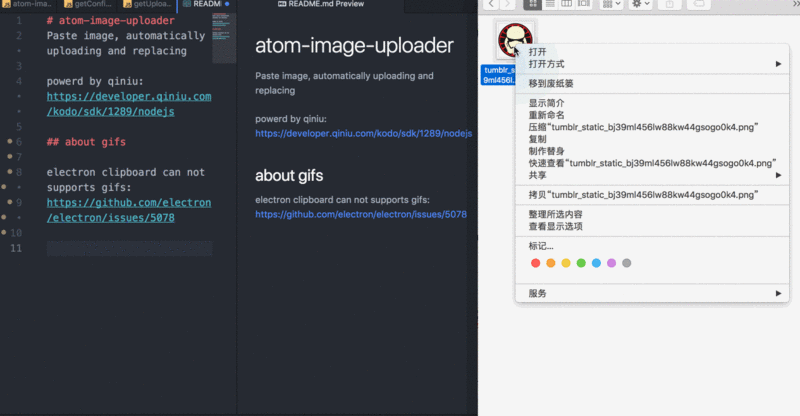
以及,最后:我们要进行Package的上传。
首先我们需要保证package.json中存在如下几个参数:
namedescriptionrepository我们可以先使用如下命令来检查包名是否冲突。
apm show 你的包名
如果没有冲突,我们就可以直接执行以下命令进行上传了。
apm publish 你的包名
后续的代码修改,只需在该包的目录下执行:
apm publish
一些可选的参数:
major,增加版本号的第一位1.0.0 -> 2.0.0
minor,增加版本号的第二位0.1.0 -> 0.2.0
patch,增加版本号的第三位0.0.1 -> 0.0.2
通过apm help可以获取到更多的帮助信息。
以上,就是开发一个Atom插件的完整流程咯。
更多编程相关知识,请访问:编程教学!!
Das obige ist der detaillierte Inhalt vonDetaillierte Erläuterung des Prozesses zur Entwicklung eines Atom-Plug-Ins. Für weitere Informationen folgen Sie bitte anderen verwandten Artikeln auf der PHP chinesischen Website!